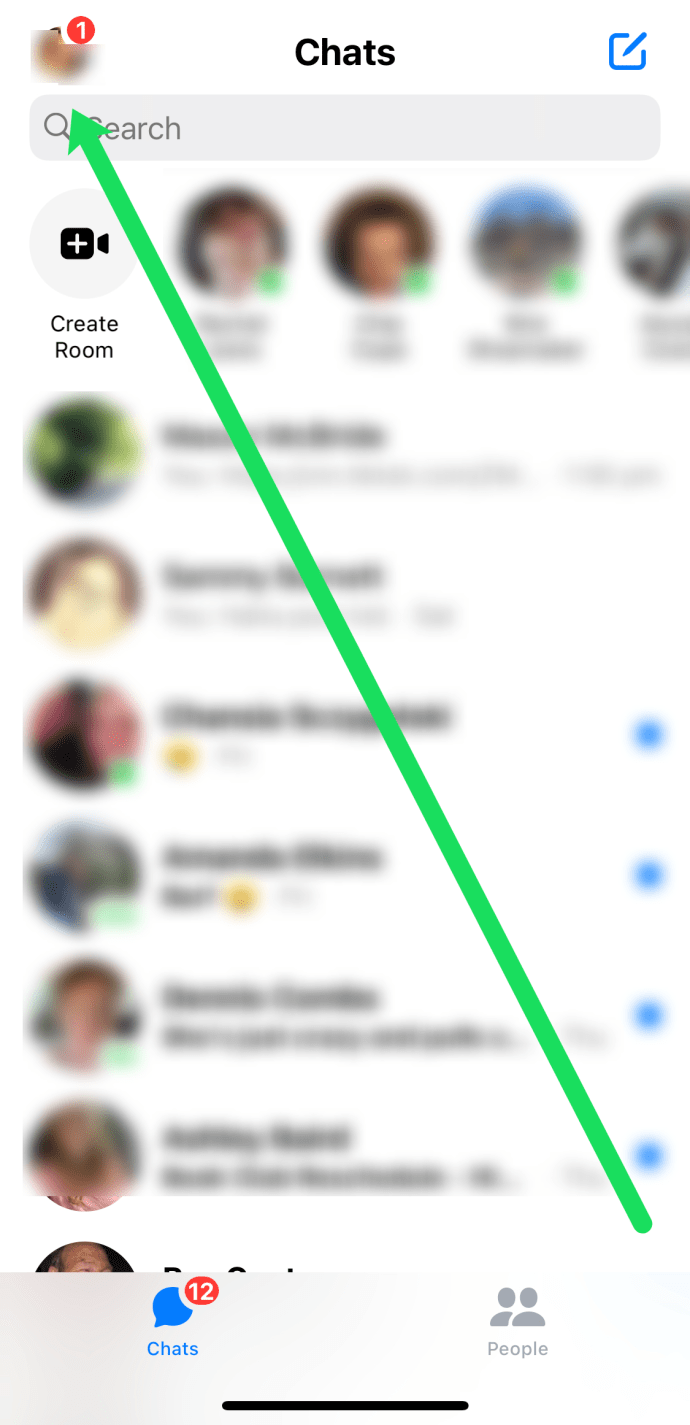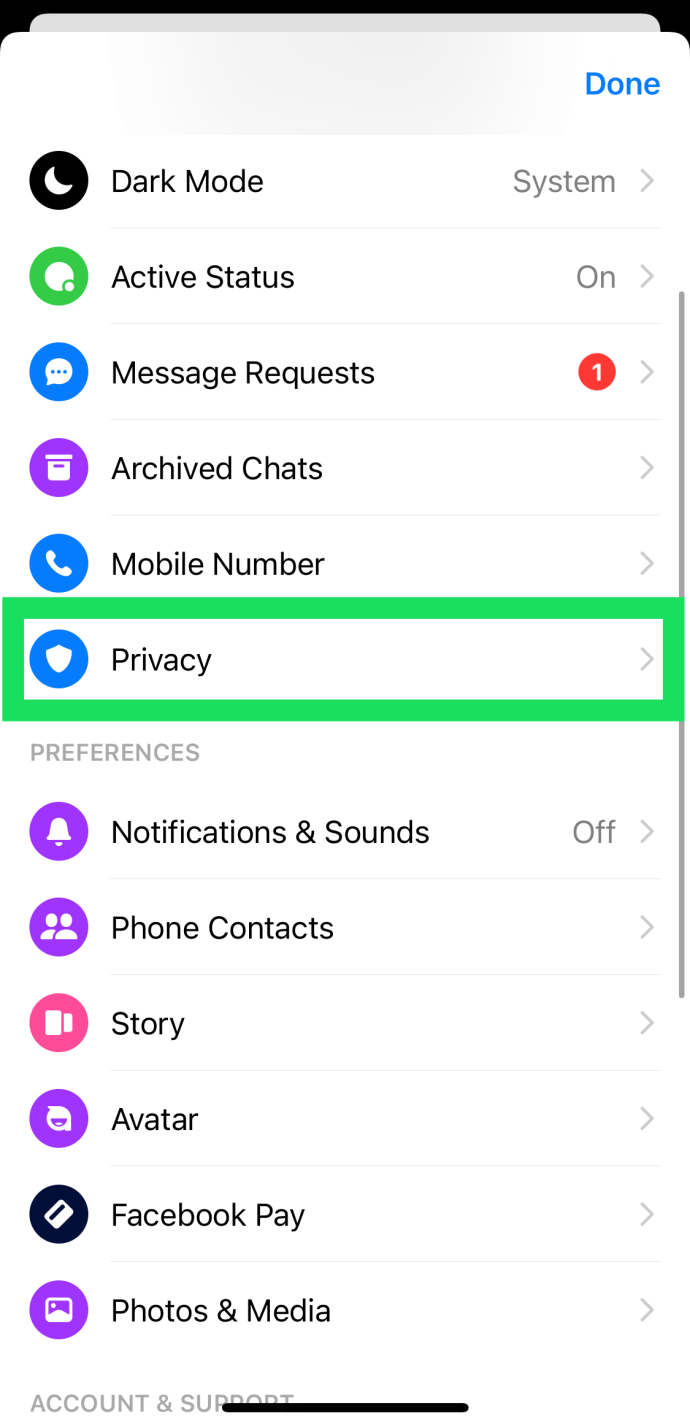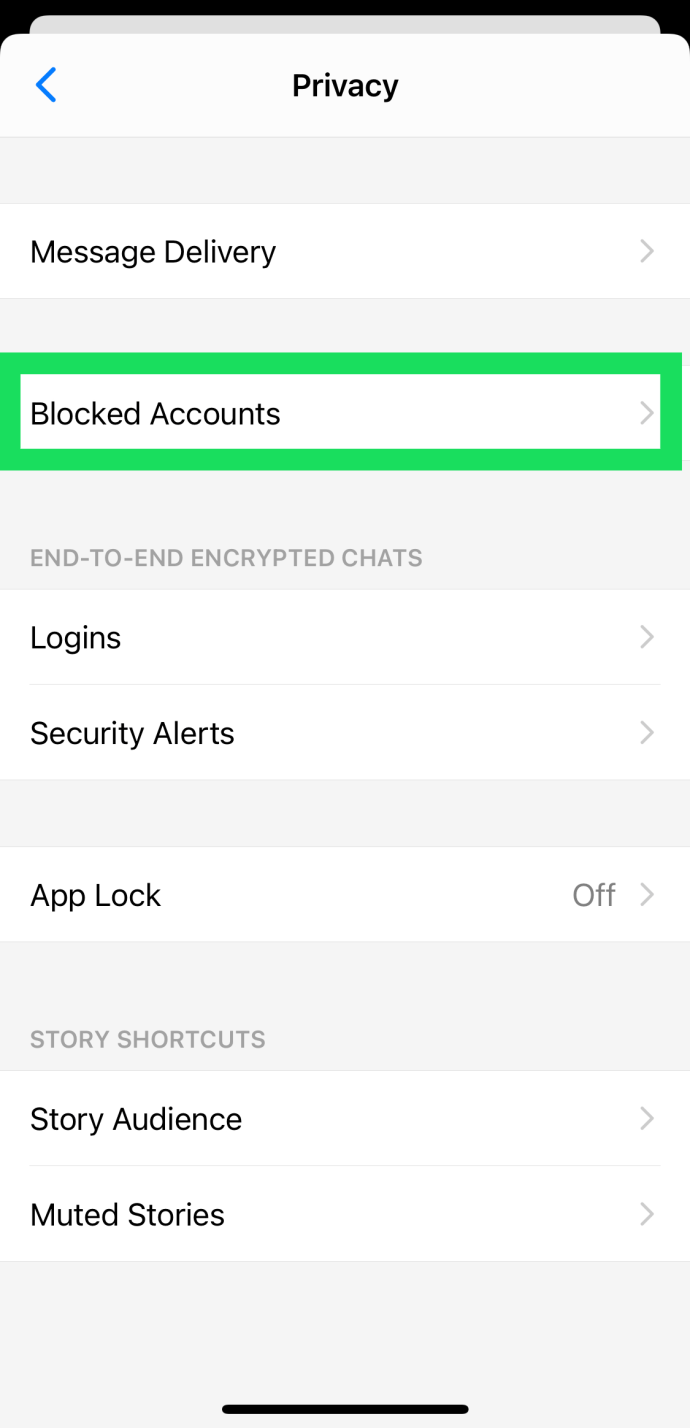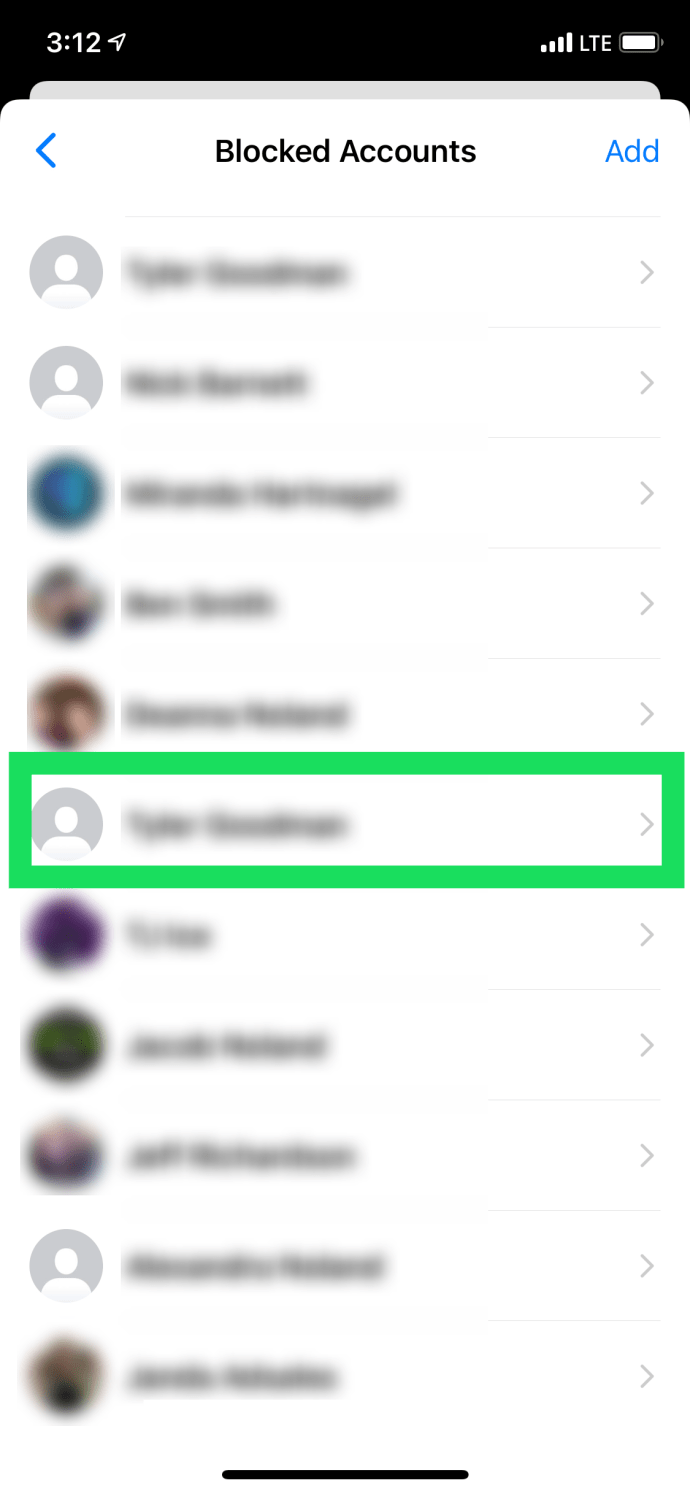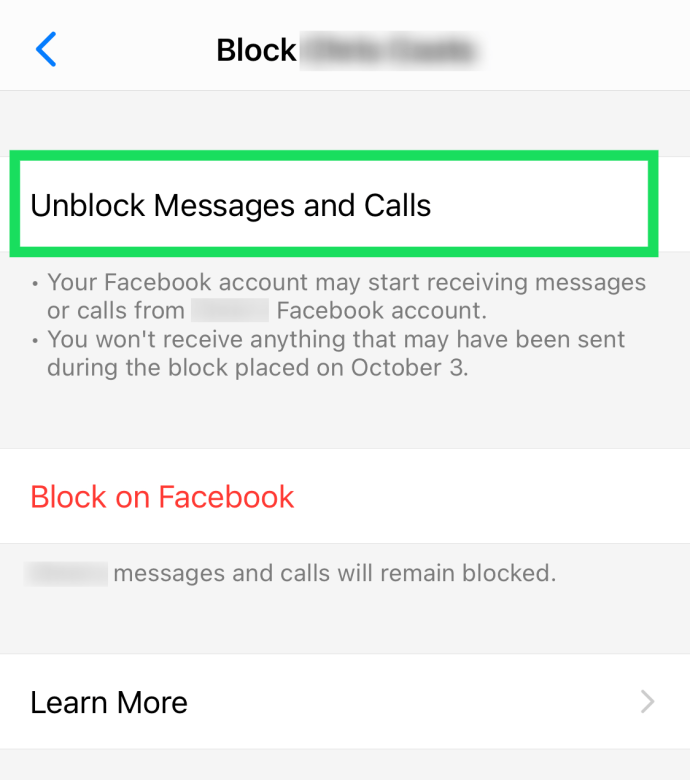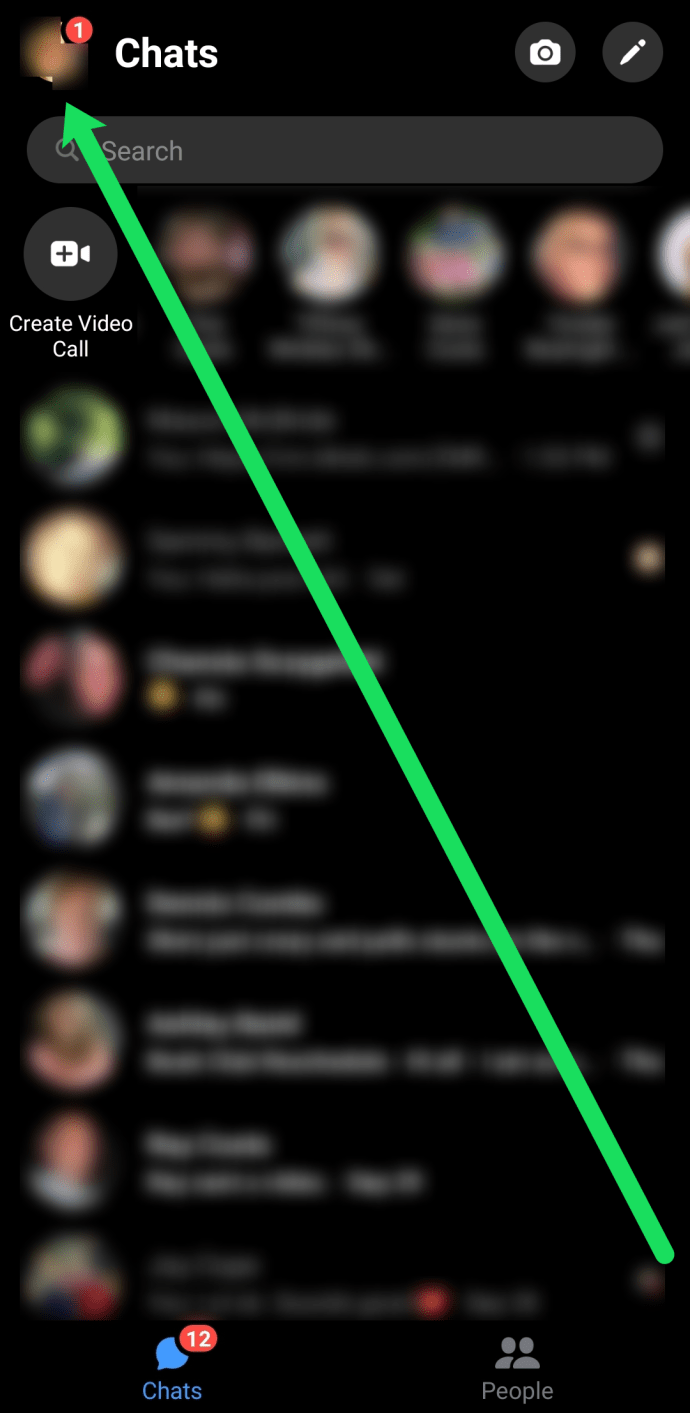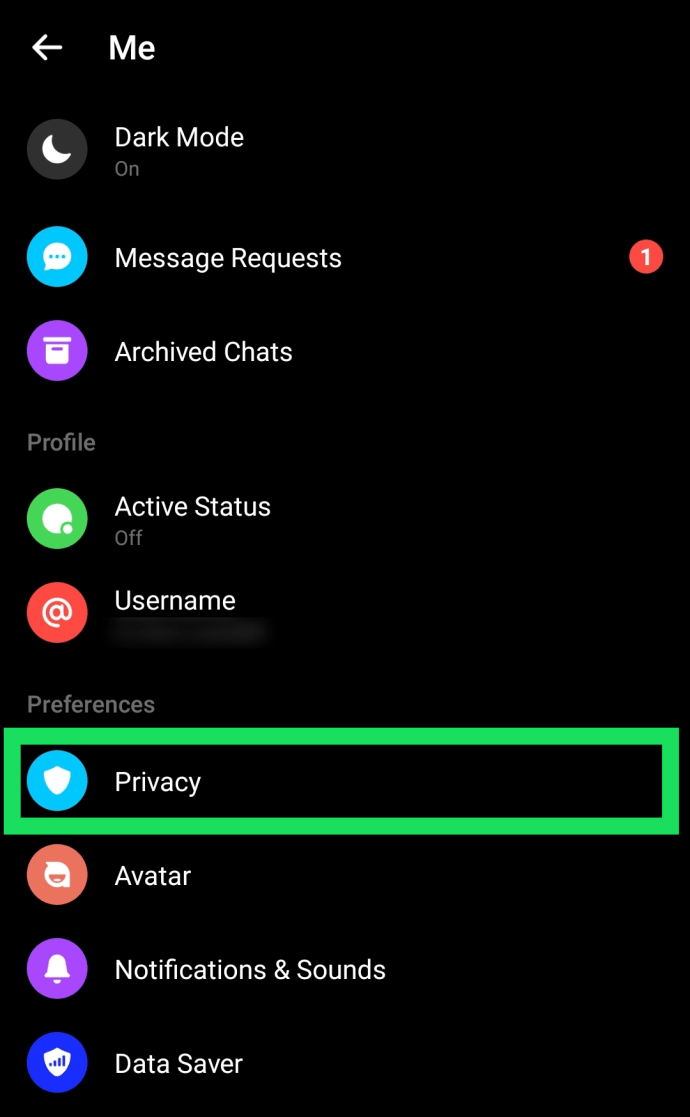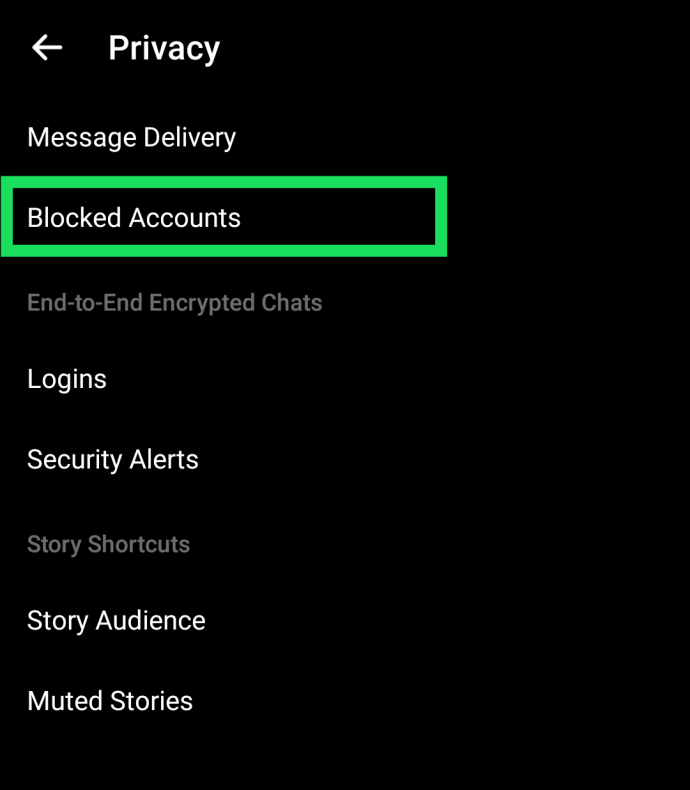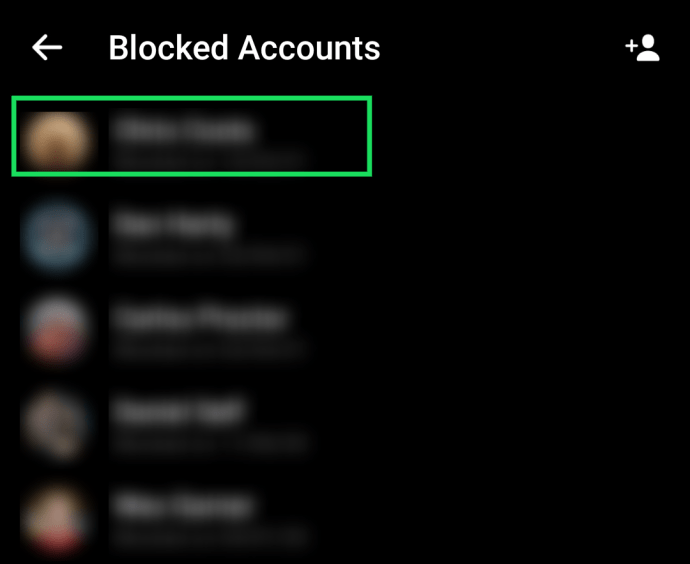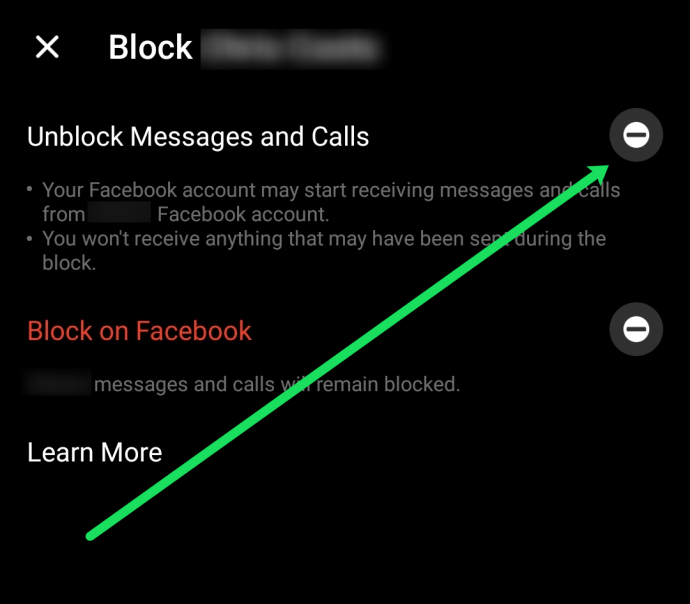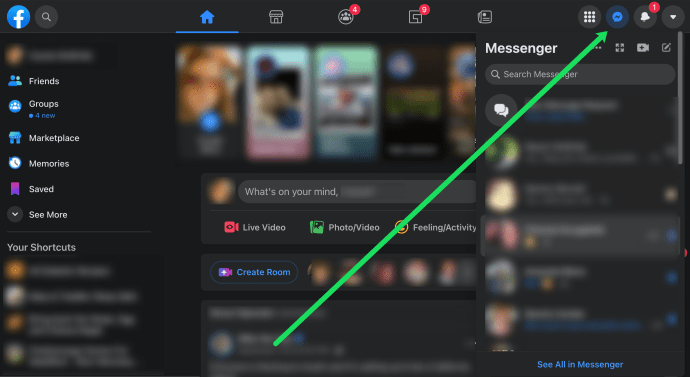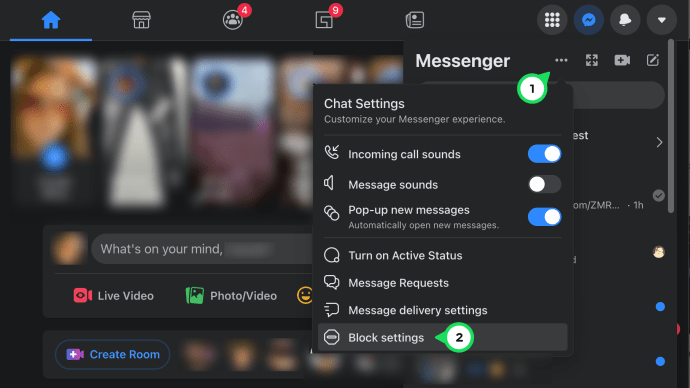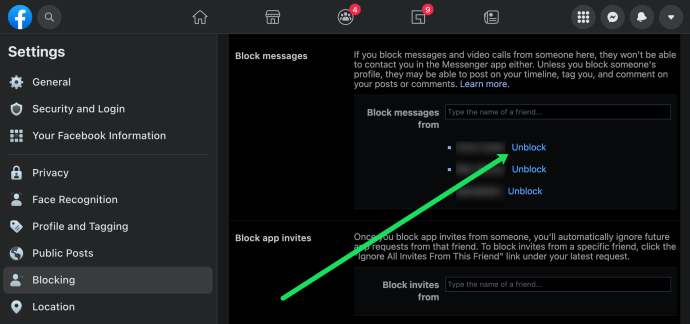பேஸ்புக் மெசஞ்சர் மிகவும் பிரபலமான அரட்டை பயன்பாடுகளில் ஒன்றாக மாறியுள்ளது. அத்தகைய பிரபலமான தளத்திலிருந்து நாங்கள் எதிர்பார்ப்பது போல, நீங்கள் மற்ற பயனர்களைத் தடுக்கலாம் மற்றும் தடைநீக்கலாம். Facebook இல் மற்ற பயனர்களை நீங்கள் தடுக்க முடியும் அதே வேளையில், Facebook Messenger ஆனது சமூக ஊடக தளத்திலிருந்து தனித்தனியாக அம்சத்தை வழங்குகிறது.

நீங்கள் தற்செயலாக பேஸ்புக் மெசஞ்சரில் ஒருவரைத் தடுத்தால் அல்லது அவர்களின் கவனக்குறைவுக்காக நீங்கள் அவர்களை மன்னித்திருந்தால், நீங்கள் அவர்களை எளிதாக தடைநீக்கலாம். iOS, Android மற்றும் இணைய உலாவிகளை உள்ளடக்கிய Messenger இல் ஒருவரை எவ்வாறு தடுப்பது என்பது பற்றிய விரைவான வழிகாட்டி இங்கே உள்ளது.
மொபைல் சாதனங்கள் (iOS & Android)
Facebook Messenger ஆனது Android மற்றும் iOS சாதனங்களில் ஒரு பயன்பாடாகக் கிடைக்கிறது. இடைமுகம் iOS மற்றும் Android இல் மிகவும் ஒத்திருக்கிறது. இருப்பினும், சில சிறிய வேறுபாடுகள் உள்ளன.
ஒருவரை எவ்வாறு தடுப்பது iOS
iPhone மற்றும் iPad பயனர்கள் Facebook Messenger இல் மற்றொரு பயனரைத் தடுக்க இந்தப் படிகளைப் பின்பற்றலாம்:
- பேஸ்புக் மெசஞ்சரைத் திறந்து மேல் இடது மூலையில் உள்ள உங்கள் சுயவிவர ஐகானைத் தட்டவும்.
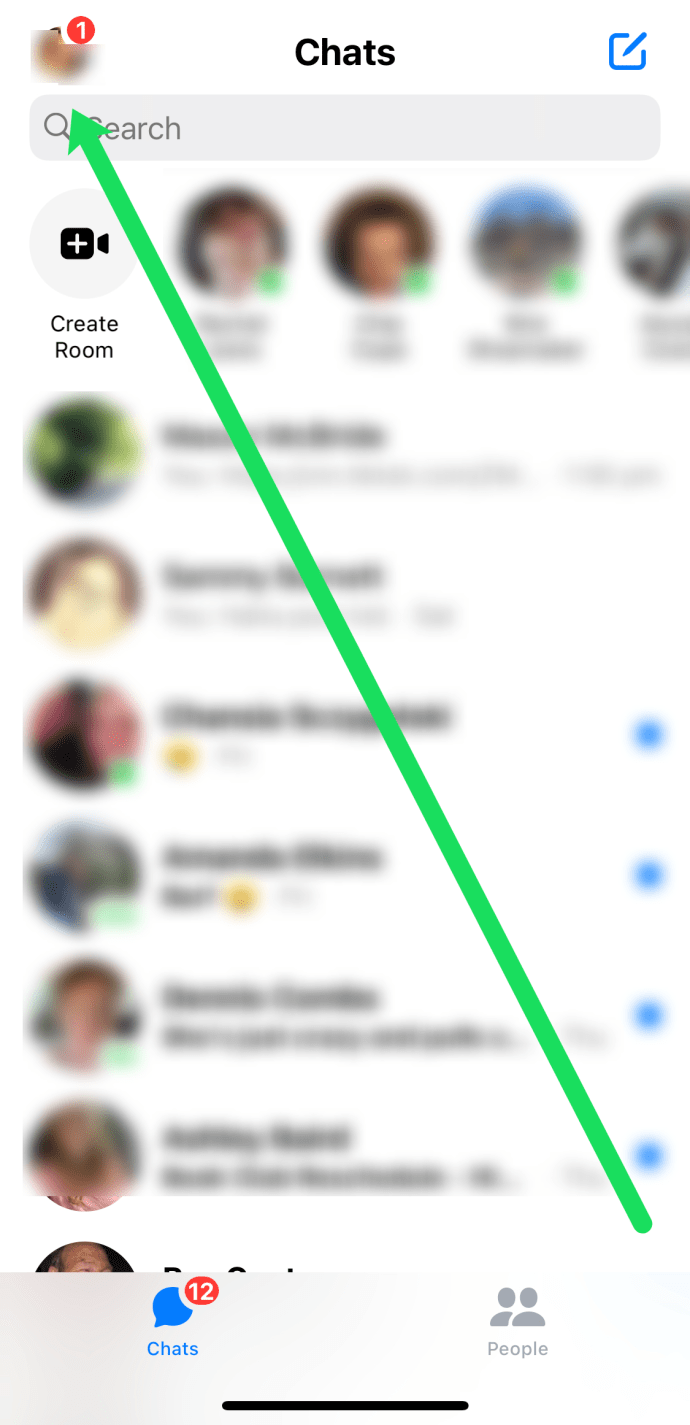
- தட்டவும் தனியுரிமை.
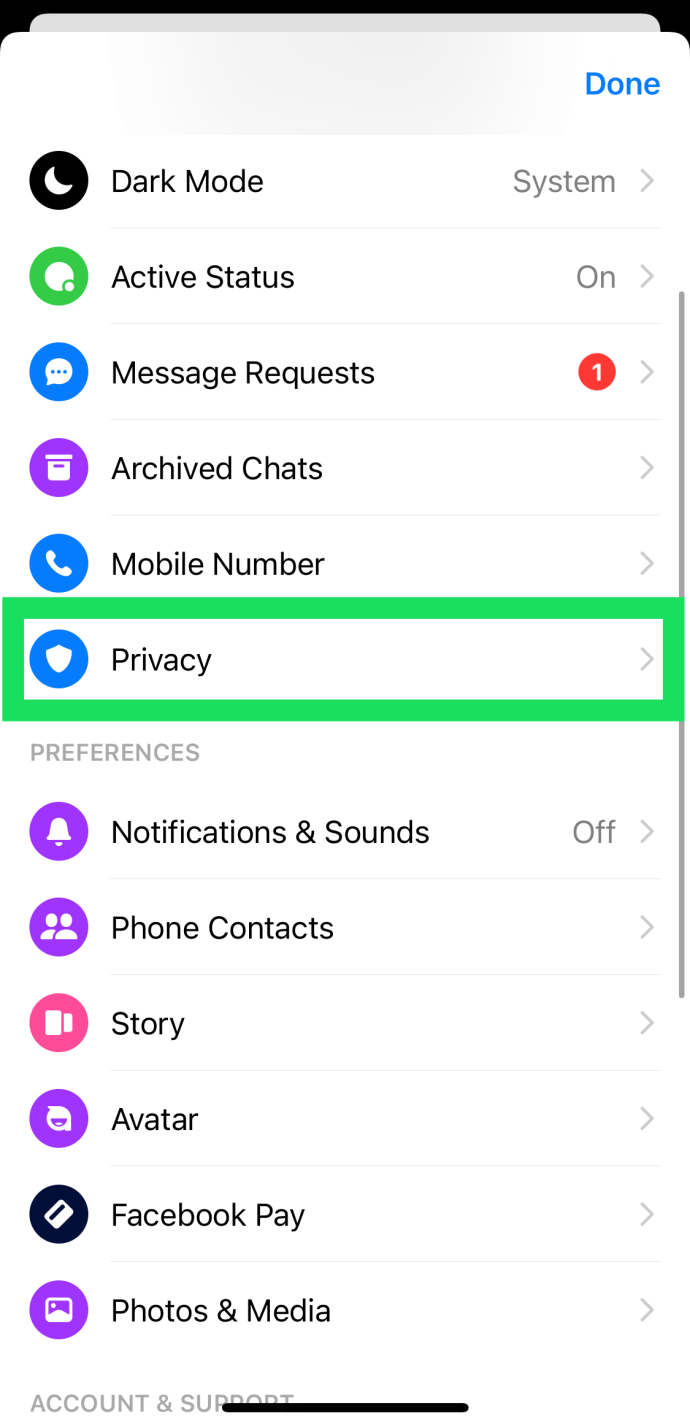
- தட்டவும் தடுக்கப்பட்ட கணக்குகள்.
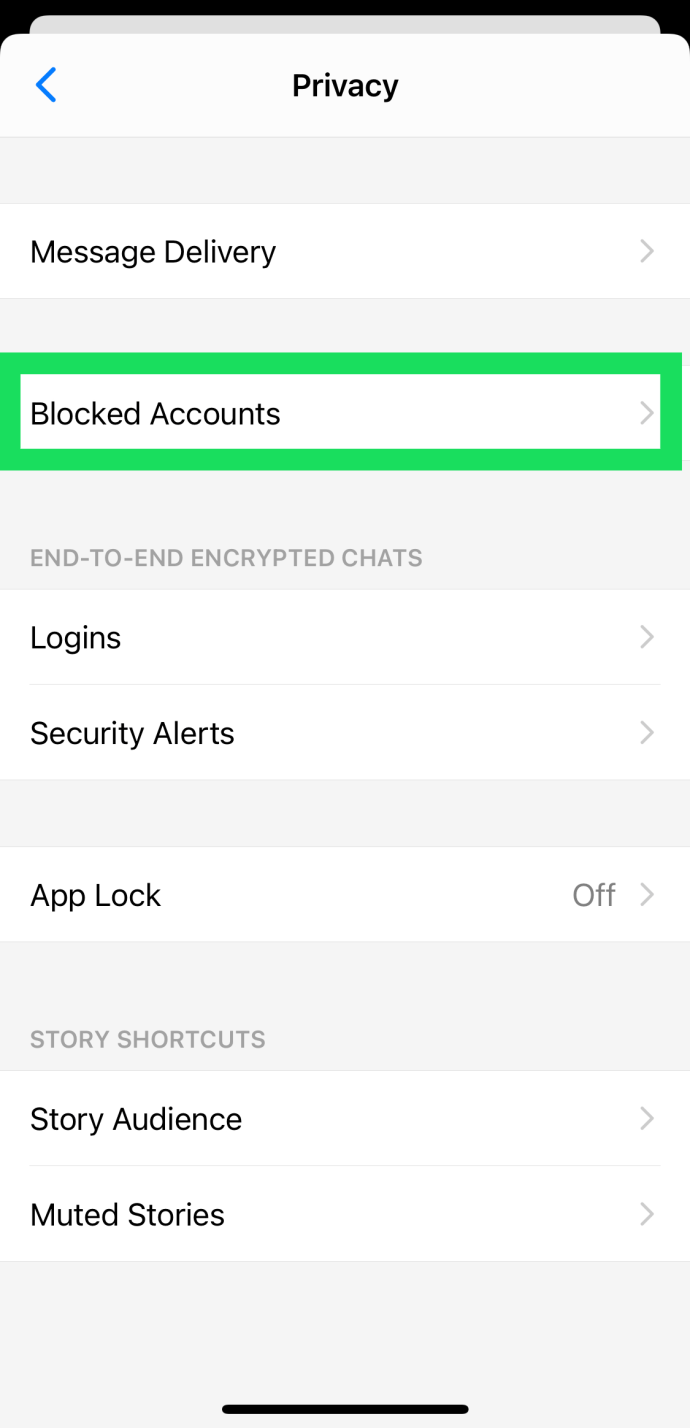
- நீங்கள் தடைநீக்க விரும்பும் கணக்கைத் தட்டவும்.
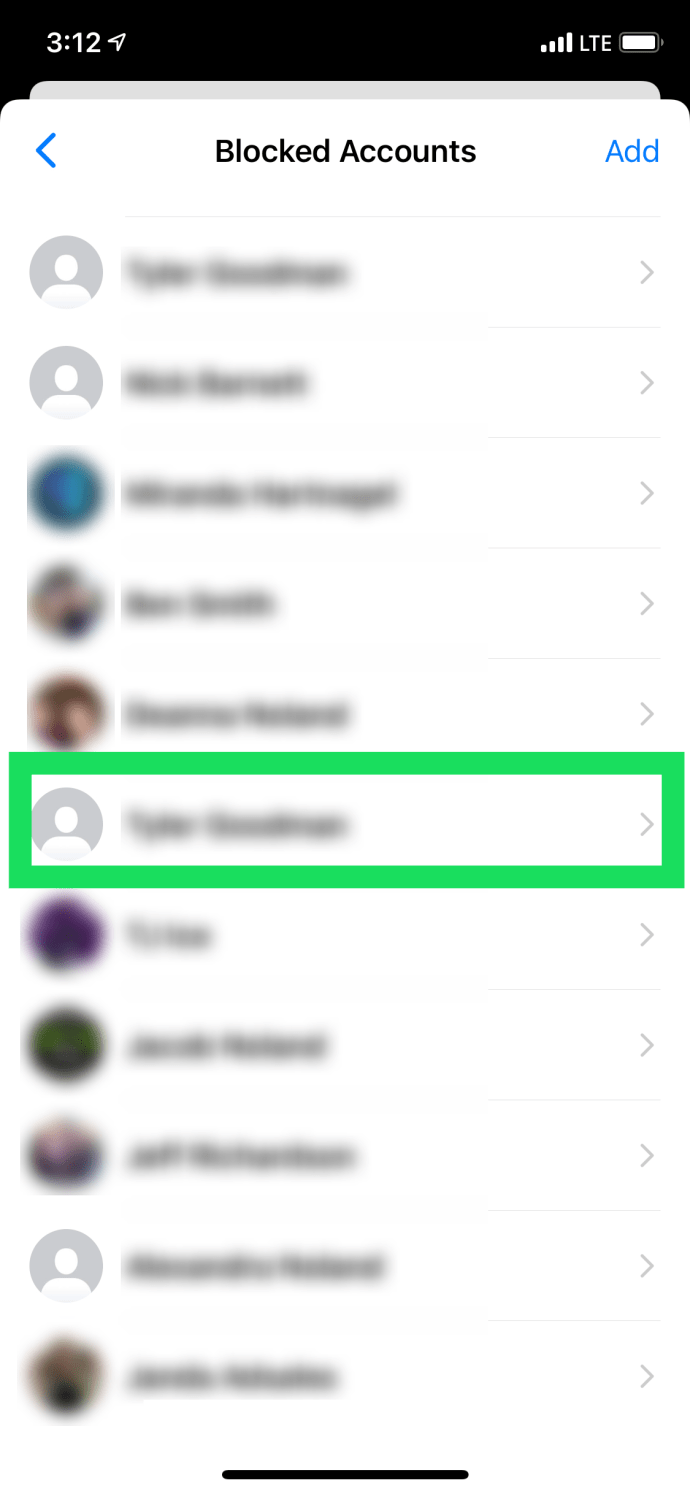
- தட்டவும் செய்திகள் மற்றும் அழைப்புகளைத் தடுக்கவும்.
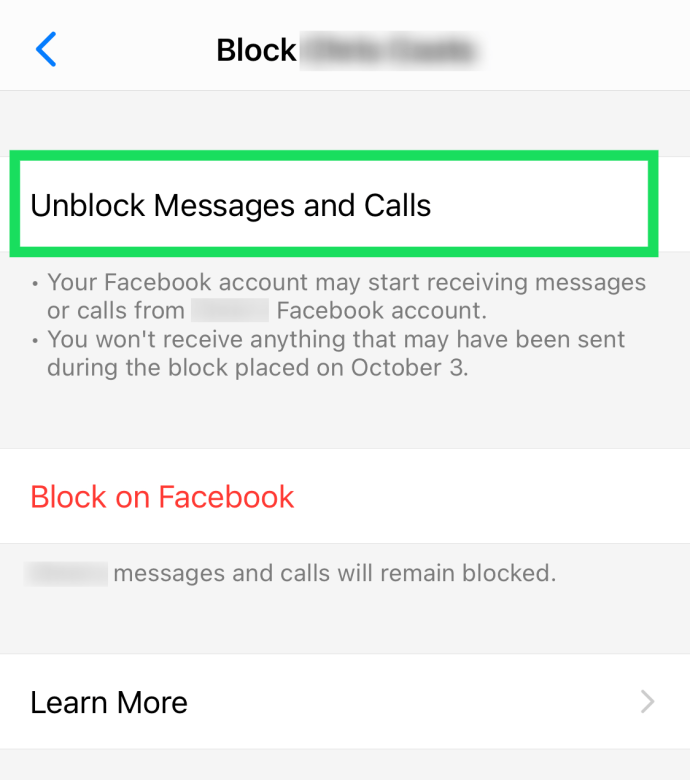
பெரும்பாலான விஷயங்களைப் போலவே iOS, ஒருவரைத் தடுப்பதற்கான படிகளைச் செய்ய அதிக நேரம் எடுக்காது.
அண்ட்ராய்டு
Facebook Messenger ஆப்ஸுடன் Android ஃபோன் அல்லது டேப்லெட் உங்களிடம் இருந்தால், யாரையாவது தடைநீக்க இந்தப் படிகளைப் பின்பற்றவும்:
- பேஸ்புக் மெசஞ்சரைத் திறந்து மேல் வலது மூலையில் உள்ள உங்கள் சுயவிவர ஐகானைத் தட்டவும்.
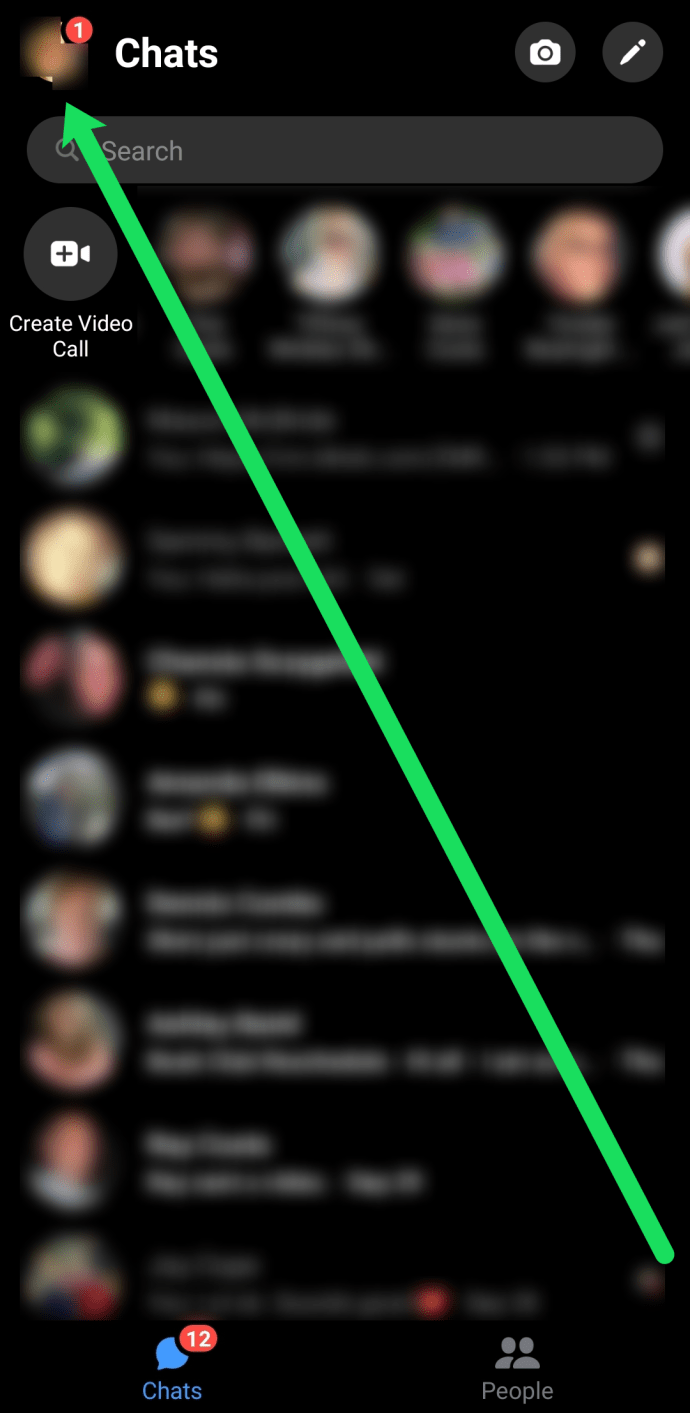
- கீழே உருட்டவும் விருப்பங்கள் தலைப்பு மற்றும் தட்டவும் தனியுரிமை.
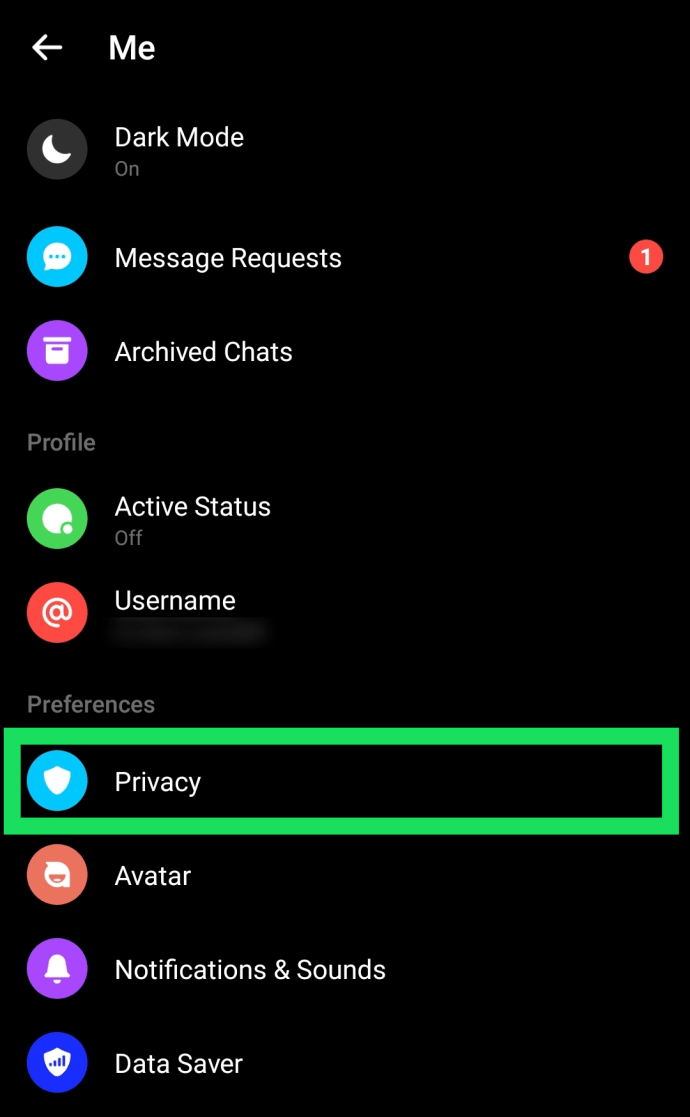
- தட்டவும் தடுக்கப்பட்ட கணக்குகள்.
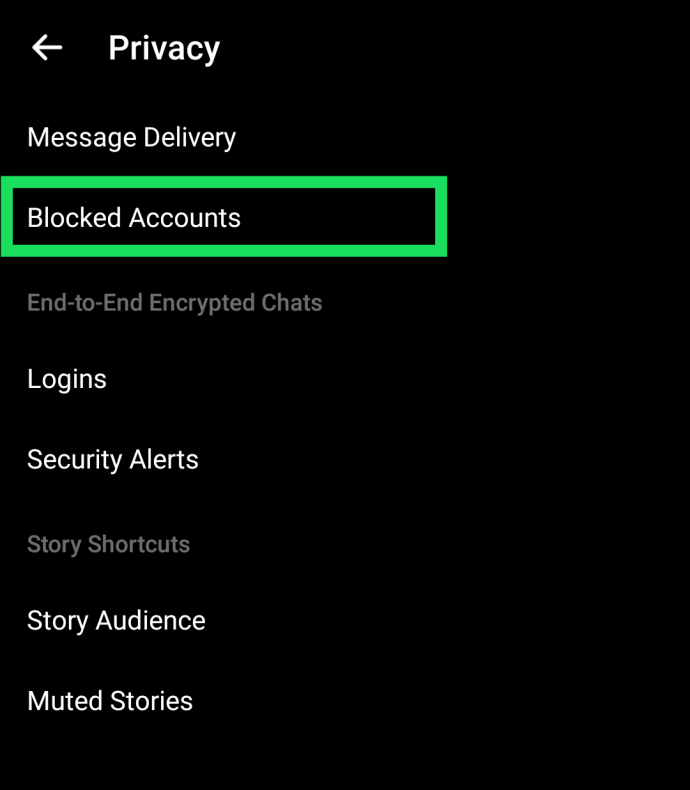
- நீங்கள் தடைநீக்க விரும்பும் கணக்கைத் தட்டவும்.
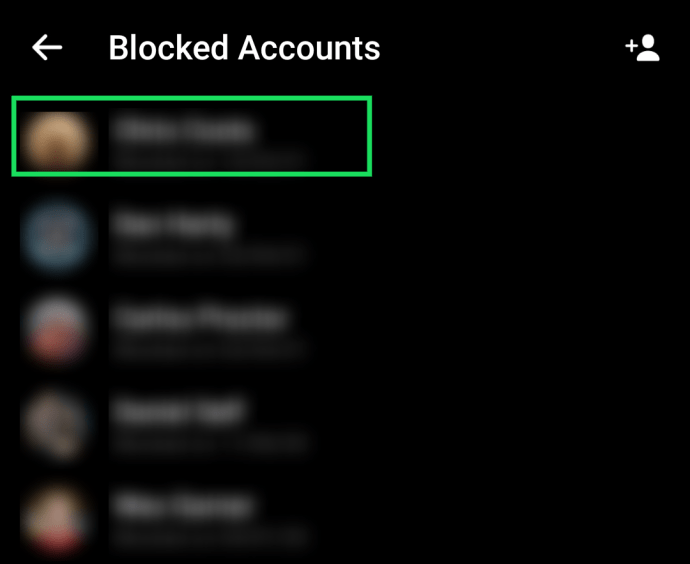
- தட்டவும் செய்திகள் மற்றும் அழைப்புகளைத் தடுக்கவும்.
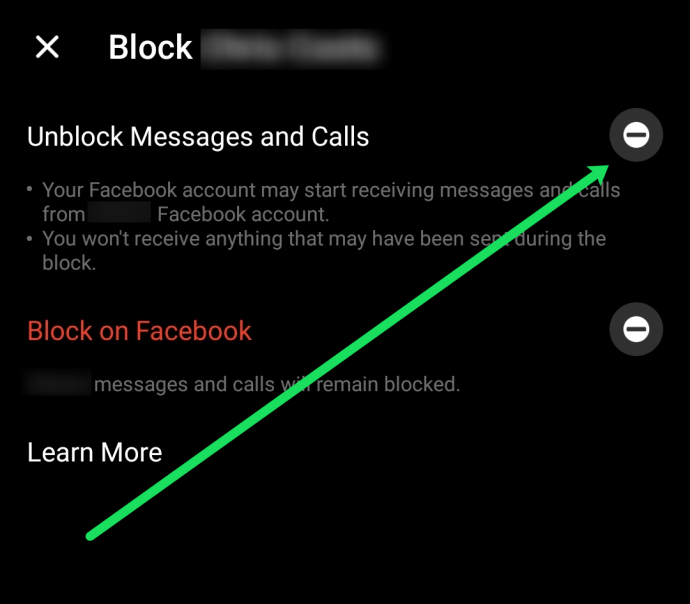
நீங்கள் பார்க்க முடியும் என, தடைநீக்கும் செயல்முறை iOS மற்றும் Android பயனர்களுக்கு மிகவும் நெறிப்படுத்தப்பட்டுள்ளது.
உலாவி முறை
Facebook Messenger இன் உலாவி பதிப்பை நீங்கள் விரும்பினால், கணக்கைத் தடைநீக்க இந்தப் படிகளைப் பின்பற்றலாம்:
- Facebook Messenger இல் நேரடியாக உள்நுழைய இந்த இணைப்பைப் பயன்படுத்தவும். நீங்கள் பேஸ்புக்கைத் திறக்கலாம், மேல் வலது மூலையில் உள்ள மெசஞ்சர் ஐகானைத் தட்டவும்.
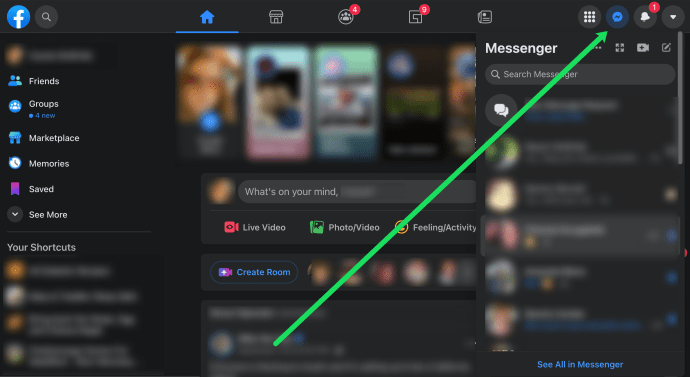
- பாப்-அவுட் சாளரத்தில் உள்ள மூன்று கிடைமட்ட புள்ளிகளைத் தட்டவும். பின்னர், தட்டவும் அமைப்புகளைத் தடு.
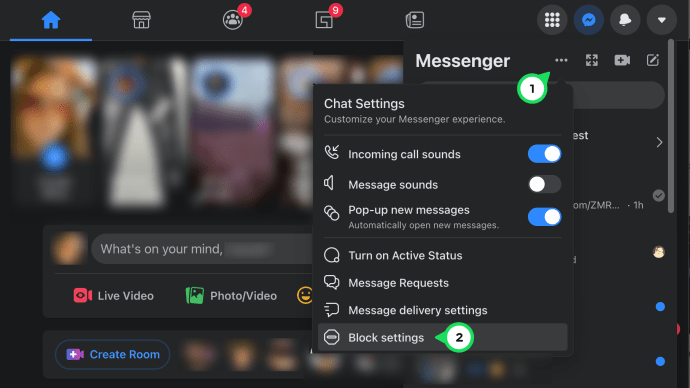
- Facebook இல் நீங்கள் தடுத்த பயனர்களின் பட்டியலைக் காண்பீர்கள். ஆனால், கீழே ஸ்க்ரோல் செய்தால், மெசஞ்சரில் நீங்கள் தடுத்த பயனர்களின் பட்டியலைக் காணலாம். தட்டவும் தடைநீக்கு இந்தப் பட்டியலில் இருந்து நீங்கள் நீக்க விரும்பும் பயனருக்கு அடுத்து.
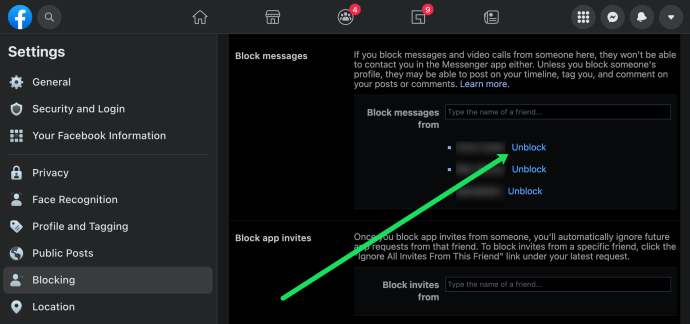
இணைய உலாவியானது கணக்குகளை தடைநீக்க Facebook Messenger இன் பயன்பாட்டு பதிப்பை விட சற்று சிக்கலாக்குகிறது. ஆனால், நீங்கள் அதைப் புரிந்துகொண்டவுடன், அது போதுமானது.
மெசஞ்சரில் ஒருவரை எவ்வாறு தடுப்பது
Messenger இல் ஒரு பயனரை எவ்வாறு தடுப்பது என்பது பற்றிய விரைவான மறுபரிசீலனை இங்கே உள்ளது.
மெசஞ்சர் ஆப்
அரட்டைகளை அணுகி, நீங்கள் தடுக்க விரும்பும் ஒன்றிற்கு செல்லவும். அரட்டை தொடரை உள்ளிட்டு, நீங்கள் தடுக்க விரும்பும் நபரின் சுயவிவரப் படத்தைத் தட்டவும். பின்னர், கீழே ஸ்வைப் செய்து மேலும் விருப்பங்களுக்கு பிளாக் என்பதைத் தட்டவும்.

தேர்ந்தெடு "மெசஞ்சரில் தடு” பின்வரும் சாளரத்தில் மற்றும் பாப்-அப்பில் உங்கள் விருப்பத்தை உறுதிப்படுத்தவும். இந்த செயல் அந்த நபரை Facebook இல் தடுக்காது என்பதை நினைவில் கொள்ளவும்.
இதைச் செய்வதற்கான மற்றொரு வழி, அரட்டையில் உள்ள உங்கள் சுயவிவரப் படத்தைத் தட்டி, நபர்களைத் தேர்ந்தெடுத்து, பின்னர் தடுக்கப்பட்டது. "யாரையாவது சேர்" என்பதைத் தட்டி, உங்கள் தொடர்புகளில் ஒருவரைத் தேர்ந்தெடுக்கவும்.
முக்கியமான குறிப்பு
பக்கங்கள் மற்றும் வணிக சுயவிவரங்களில் இருந்து செய்திகளைத் தடுக்க விருப்பம் இல்லை; குறைந்தபட்சம், இது பிளாக் என்று அழைக்கப்படவில்லை. பக்கத்தின் சுயவிவரப் படத்தைத் தட்டிய பிறகு, அறிவிப்புகளைப் பெறுதல் மற்றும் செய்திகளைப் பெறுதல் ஆகியவற்றைக் காண்பீர்கள். செய்திகளைப் பெறுவதற்கு அடுத்துள்ள பொத்தானைத் தட்டுவதன் மூலம் அதை முடக்கவும்.

உலாவி முறை
இங்கே Messenger இல் ஒரு நபரைத் தடுக்க இரண்டு வழிகள் உள்ளன. தடுக்கும் தாவலுக்குச் செல்லவும் (மேலே விவரிக்கப்பட்டுள்ளபடி) "தடுப்பு செய்திகள்" என்பதற்கு அடுத்துள்ள பெட்டியில் தொடர்பு பெயரை உள்ளிடவும்.
மற்றொரு விருப்பம், மெசஞ்சர் ஐகானைக் கிளிக் செய்து, நீங்கள் தடுக்க விரும்பும் அரட்டைத் தொடரைத் தேர்ந்தெடுத்து, கியர் ஐகானைக் கிளிக் செய்யவும். பிளாக் என்பதைத் தேர்ந்தெடுக்கவும், நீங்கள் முடித்துவிட்டீர்கள்.
அடிக்கடி கேட்கப்படும் கேள்விகள்
Facebook Messenger இல் பயனர்களின் தடையை நீக்குவது பற்றி உங்களுக்கு மேலும் கேள்விகள் இருந்தால், தொடர்ந்து படிக்கவும்.
ஃபேஸ்புக்கில் நான் யாரையாவது பிளாக் செய்தால், மெசஞ்சரிலும் தடுக்குமா?
ஆம். Facebook இல் ஒருவரைத் தடுக்க நீங்கள் தேர்வுசெய்தால், நீங்கள் அவர்களை Facebook Messenger இல் தானாகவே தடுப்பீர்கள். இருப்பினும், மெசஞ்சர் மூலம் ஒருவரைத் தடுக்க நீங்கள் தேர்வுசெய்தால், அவர்கள் பேஸ்புக்கில் தடுக்கப்பட்டதாக அர்த்தமில்லை.
நான் யாரையாவது அனுமதித்த பிறகு எனது செய்திகள் மீண்டும் தோன்றுமா?
நீங்கள் யாரையாவது மெசஞ்சரில் தடுத்தால், நீங்கள் அனுப்பிய மற்றும் பெற்ற அனைத்து செய்திகளையும் நீங்கள் பார்க்கலாம். மற்ற பயனரின் தடையை நீக்கிய பிறகும் நீங்கள் அனைத்தையும் பார்க்க முடியும் என்பதே இதன் பொருள்.
விருப்பம்செய்திகள் மற்றும் அழைப்புகளைத் தடுக்கவும்‘ சாம்பல் நிறமாக உள்ளது. என்ன நடக்கிறது?
நீங்கள் மேலே உள்ள படிகளைப் பின்பற்றியிருந்தாலும், 'செய்திகள் மற்றும் அழைப்புகளைத் தடைநீக்கு' பொத்தான் சாம்பல் நிறத்தில் இருந்தால், நீங்கள் அவர்களை பேஸ்புக்கில் தடுத்துள்ளதால், அவர்களின் செய்திகள் மற்றும் அழைப்புகள் மட்டுமல்ல. மற்ற நபருடன் மீண்டும் தொடர்பு கொள்ளத் தொடங்க, 'பேஸ்புக்கில் தடைநீக்கு' விருப்பத்தைத் தட்டலாம்.
பூட்டு, பங்கு, தடைநீக்கு
அப்படியானால், தடுக்கப்படுவதற்கு அல்லது தடைநீக்கப்படுவதற்கு யார் தகுதியானவர்கள் என்று நீங்கள் நினைக்கிறீர்கள்? உங்கள் அனுபவத்தை மற்ற சமூகத்துடன் பகிர்ந்துகொள்ள தயங்காதீர்கள்.